Forme • Formatare • Elemente 3793
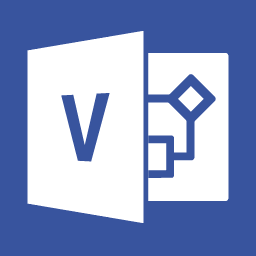
Puteți selecta culoarea liniei făcând clic pe butonul cu imaginea periei. Un simplu clic stânga pe acest buton vă permite să aplicați o culoare obiectelor selectate, în care un mic dreptunghi, situat de asemenea pe buton, este colorat. În mod obișnuit, pentru o aplicare rapidă, este disponibilă culoarea sau nuanța implicită care a fost selectată cu modificarea culorii anterioare a elementului.
Implicit, liniile și marginile elementelor sunt vopsite în negru. Dacă doriți să selectați o altă culoare, faceți clic pe triunghiul mic din dreapta pictogramei butonului. Meniul de selectare a culorii prezentat în Fig. 4.26, în partea stângă. Butonul adiacent (cu imaginea găleții de vopsea) vă permite să modificați rapid culoarea zonei interioare a elementului.
Ca și în cazul funcției de culoare a culorii liniei, simpla apăsare a acestui buton vă permite să coloreze elementul în culoarea implicită sau selectat anterior de dvs. O mostră de culoare este reprezentată pe butonul în sine sub forma unui mic dreptunghi. În Fig. 4.26, în partea dreaptă puteți vedea meniul de selectare a culorii pentru zona interioară a elementului. Este foarte asemănător cu meniul de selectare a culorii liniei, așa că vom discuta simultan.
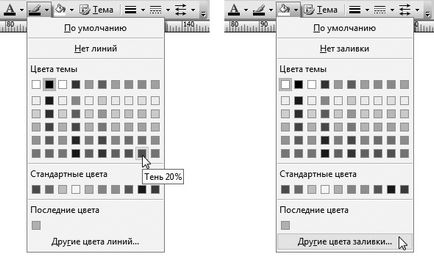
Fig. 4.26. Utilizând butoanele barei de instrumente, puteți ajusta rapid aspectul obiectului selectat. În partea stângă este meniul de selectare a culorii liniei, în partea dreaptă este meniul de selectare a culorii pentru zona interioară a elementului
Majoritatea meniurilor sunt acoperite de o listă destul de extinsă de culori standard alese de dezvoltatorii programului. Făcând clic pe una dintre eșantioane cu butonul stâng al mouse-ului, puteți picta rapid elementul în umbra corespunzătoare. Probele care se află în grupul de culori standard. sunt prezente în meniu permanent. Compoziția grupului Culorile temei pot varia în funcție de tema aleasă de designul color al documentului. Despre temele culorilor, vom vorbi puțin mai târziu. În partea de jos a meniului, în grupul Colori recente. puteți găsi mostre de nuanțe recent folosite.
Comanda implicită vă permite să setați implicit culoarea selectată pentru culoarea liniei sau zona interioară (fundal) utilizată în program. Dacă nu există o culoare adecvată între eșantioanele prezentate în meniu, utilizați comanda Alte linii de linie sau, dacă selectați o culoare de fundal, comanda Alte umplere culori. Fereastra de selectare a culorii cu un set extins de nuanțe standard va apărea pe ecran (Figura 4.27). În această fereastră, mostrele de culoare sunt hexagonale.

Fig. 4.27. Fereastra de selecție a culorilor vă permite să utilizați un set extins de nuanțe standard
Faceți clic pe una dintre ele pentru a selecta o culoare. În colțul din dreapta jos al ferestrei există mostre colorate:
- Nou - corespunde culorii care a fost selectată doar cu ajutorul eșantioanelor din fereastră;
- Curent - culoarea care a fost utilizată ultima dată înainte de a apela fereastra de selectare a culorilor. Este în această culoare cifra va fi vopsită dacă faceți clic pe buton pentru a schimba culoarea liniei sau fundalului figurii (vezi mai sus).
Dacă nu vă convine niciuna dintre culorile standard, mergeți la fila Spectrum (consultați Figura 4.28). Acolo puteți selecta o nuanță arbitrară pentru formă. Cu ajutorul câmpurilor colorate din această filă, puteți modifica nuanța și luminozitatea culorii. Pentru a face acest lucru, faceți clic stânga pe un punct corespunzător din câmp. Culoarea selectată în prezent este afișată pe câmpurile de culoare folosind marcaje speciale. Deoarece nuanța (marginea din stânga) și luminozitatea (marginea dreaptă) sunt setate separat, puteți selecta mai întâi tonul general, de exemplu verde, și apoi alegeți luminozitatea corespunzătoare.
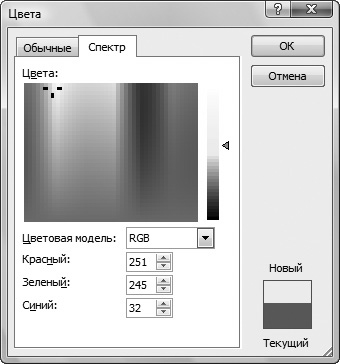
Fig. 4,28. Puteți alege o nuanță arbitrară pentru linia sau fundalul formei
Partea de jos a ferestrei afișează așa-numitele "coordonate de culoare" - parametrii numerici care descriu culoarea pe care ați ales-o. Prin înregistrarea sau reținerea acestor setări, puteți reproduce ușor umbra dorită, dacă este necesar. Apelați fereastra de selectare a culorilor, introduceți valorile coordonatelor culorilor în câmpurile corespunzătoare și faceți clic pe OK.
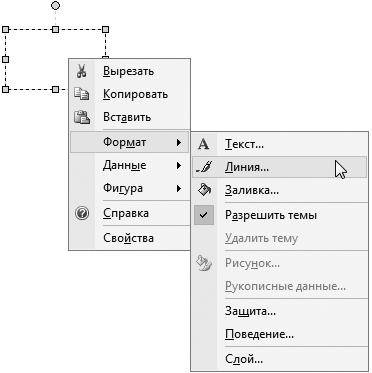
Fig. 4.29. Comenzile din meniul contextual vă permit să accesați rapid setările aspectului și alți parametri ai obiectului selectat
Folosind comenzile descrise mai sus, puteți schimba arbitrar culoarea oricărei forme. O altă modalitate de a accesa parametrii aspectului obiectului este utilizarea meniului contextual al acestuia (Figura 4.29). Amintiți-vă că aveți posibilitatea să faceți clic dreapta pe meniul contextual al obiectului pentru a face clic dreapta pe el.
Articole similare
Trimiteți-le prietenilor: